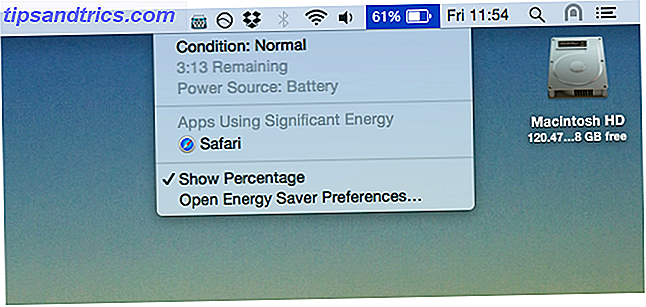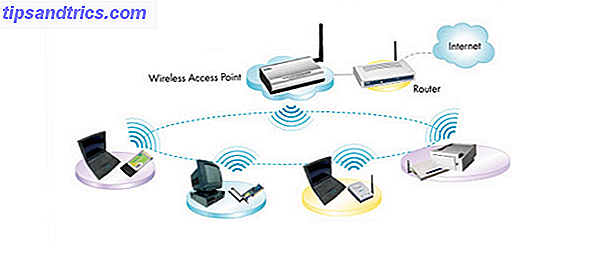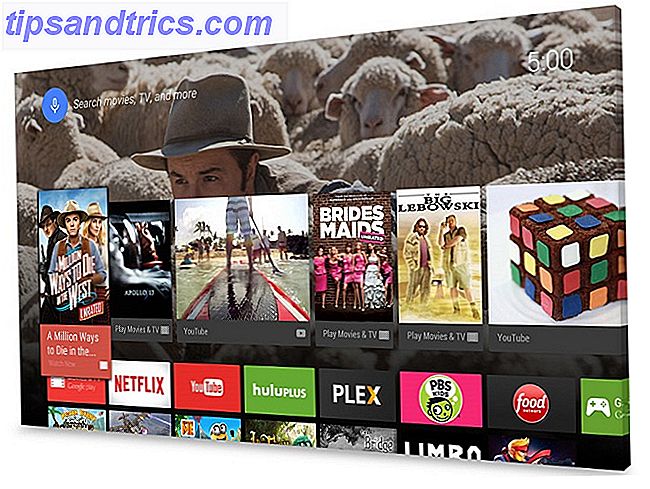Les bibliothèques, introduites dans Windows 7 et cachées dans Windows 8.1 et au-dessus, sont des collections de dossiers conçus pour vous aider à garder ensemble des fichiers de types similaires Faire Windows 7 et 8 bibliothèques pour vous faire Windows 7 et 8 bibliothèques pour vous bibliothèques, trouvé dans Windows 7 et 8. sont plus qu'une liste de dossiers suggérés pour enregistrer des documents, de la musique, des images et des vidéos. La personnalisation de vos bibliothèques ne se limite pas à peaufiner - avec ... En savoir plus. Alors que vous pouvez toujours les activer dans Windows 8.1 et Windows 10, ils ont été cachés en raison du manque d'utilisation et de la dépendance à OneDrive Comment remplacer OneDrive Smart Files dans Windows 10 Comment remplacer OneDrive Smart Files dans Windows 10 Microsoft a cassé OneDrive sur Windows 10 pour les utilisateurs avec pouvoir. La suppression des espaces réservés, également connu sous le nom de fichiers intelligents, a déçu de nombreux utilisateurs qui ont mis à niveau à partir de Windows 8.1. Nous avons compilé plusieurs solutions de contournement. Lire la suite .
Au lieu de Bibliothèques, Windows 10 inclut des liens rapides vers vos Documents, Images, Bureau et Téléchargements dans le volet de navigation de gauche de l'explorateur de fichiers. Par défaut, ces liens vont dans leurs dossiers respectifs sous votre dossier utilisateur, qui est un dossier local non lié au stockage en nuage.
Si vous préférez que ces liens rapides se déplacent vers des emplacements dans votre stockage en nuage, il existe un moyen facile de les déplacer et d'amener tous les fichiers existants avec eux.
Ouvrez l'Explorateur Windows et accédez au dossier de stockage en nuage (comme Google Drive ou OneDrive) dans lequel vous souhaitez héberger vos fichiers. Créez un nouveau dossier où vous voulez et nommez-le de manière intuitive. Ensuite, cliquez avec le bouton droit sur le lien de raccourci correspondant dans le volet de gauche et choisissez Propriétés .
Basculez vers l'onglet Emplacement dans la fenêtre résultante et cliquez sur le bouton Déplacer pour choisir un nouvel emplacement pour le dossier. Accédez au dossier dans le stockage en nuage que vous venez de créer et choisissez Sélectionner un dossier .
Après cela, Windows vous demandera si vous souhaitez déplacer le contenu de ce dossier vers le nouveau; Vous devez le faire pour que les programmes essayant d'utiliser le chemin d'accès au fichier ne se brisent pas, tout en veillant à ce que tout ce qui se trouve dans l'ancien dossier soit déplacé vers le stockage en nuage.
Bien sûr, vous pouvez ignorer complètement ces liens existants et créer simplement les vôtres dans l'explorateur de fichiers. 9 Ways To Bookmark vos dossiers favoris dans Windows 9 Ways To Bookmark vos dossiers favoris dans Windows Le système de fichiers Windows peut être compliqué, avec des dossiers dispersés partout l'endroit et même enterré sous d'autres dossiers cachés. Si vous avez besoin d'un accès rapide à une variété de dossiers dispersés sur votre ... Lisez plus, mais en faisant cela, vous vous assurez de ne pas accidentellement cliquer sur le raccourci vers Documents et enregistrer un fichier dans un endroit que vous n'utilisez jamais.
Allez-vous déplacer ces liens par défaut vers le stockage cloud? Faites-nous savoir si vous avez trouvé cette astuce utile dans les commentaires!
Crédit d'image: llrrcc via Compfight